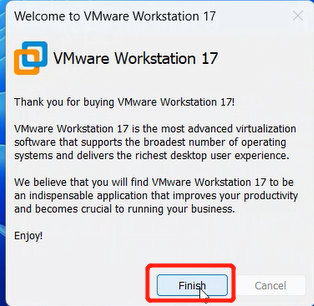视频学习: vmware workstation pro 17 使用
前提:下载 VMware Workstation Pro 1、选中.exe的安装包文件,“”右键,以管理员身份运行。如下图 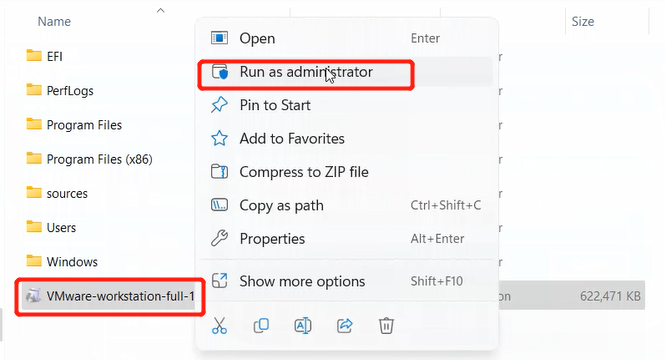 2、单击“下一步”,如下图
2、单击“下一步”,如下图 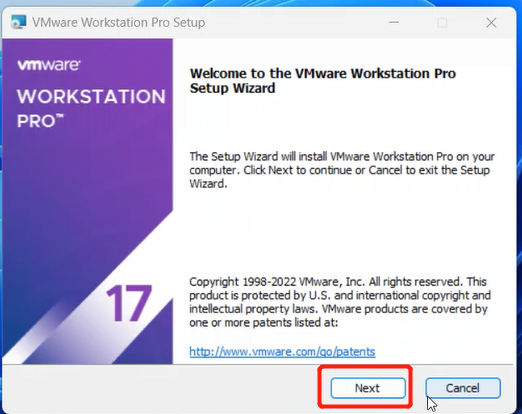 3、勾选接受许可协议,单击"next",如下图
3、勾选接受许可协议,单击"next",如下图 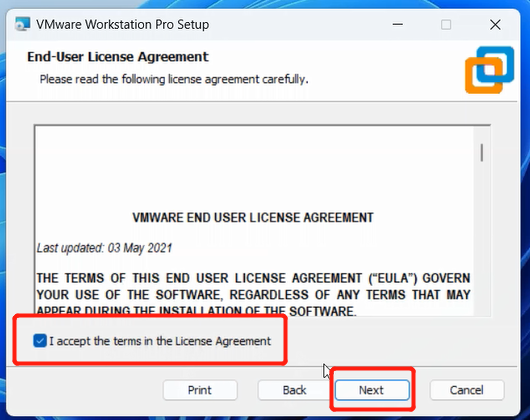 4、直接点击“next”,如下图
4、直接点击“next”,如下图 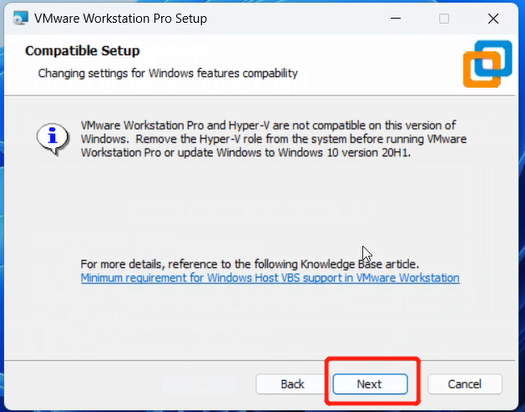 5、默认设置(可以单击“change”修改安装位置),直接点击“next”,如下图
5、默认设置(可以单击“change”修改安装位置),直接点击“next”,如下图 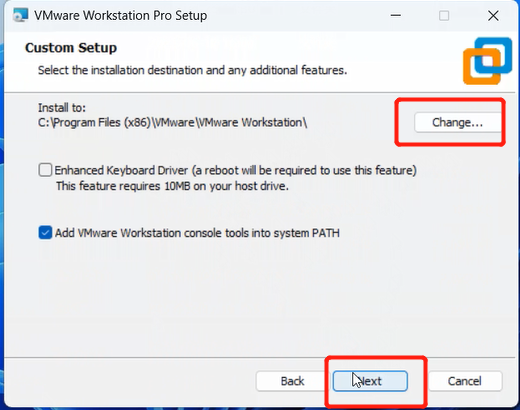 6、去掉更新和提升计划2项,如下图,单击“next”
6、去掉更新和提升计划2项,如下图,单击“next” 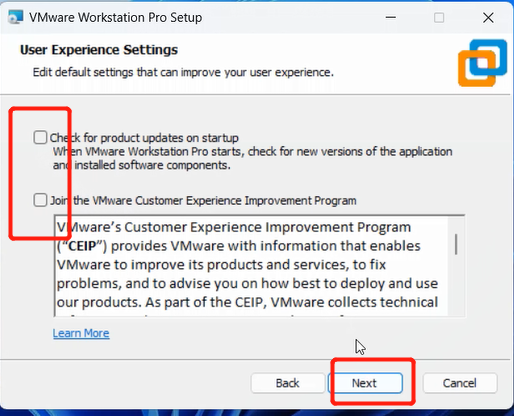 7、默认(创建桌面和开始菜单中的快捷方式),点击“next”,如下图
7、默认(创建桌面和开始菜单中的快捷方式),点击“next”,如下图 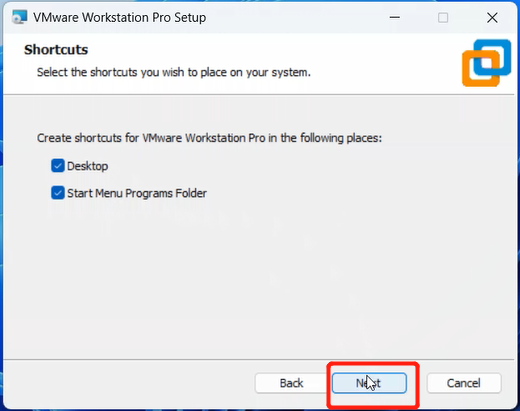 8、直接单击“install”,如下图
8、直接单击“install”,如下图 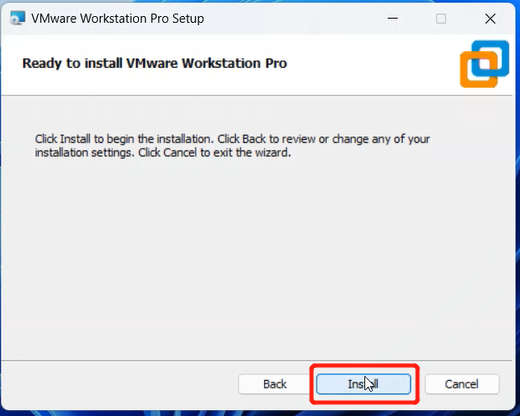 9、正在安装界面,等待一会儿,如下图
9、正在安装界面,等待一会儿,如下图 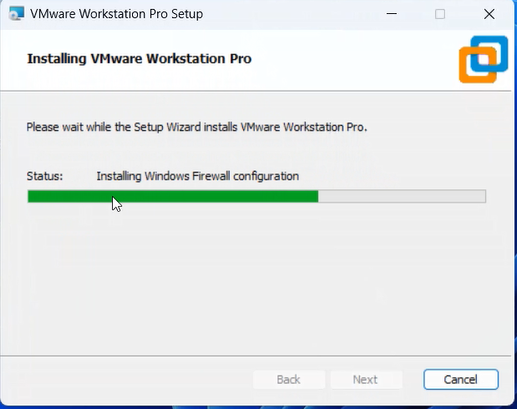 10、点击“finish”,即完成安装。如下图
10、点击“finish”,即完成安装。如下图 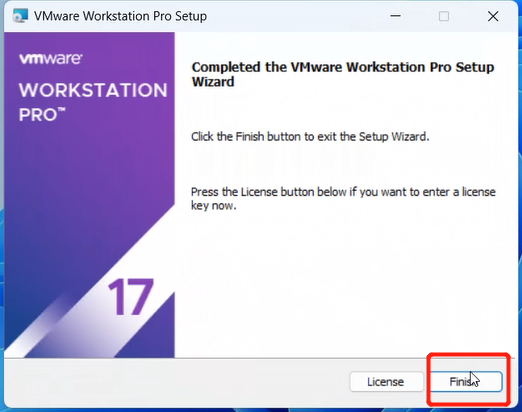 11、点击桌面上的“VMware Workstation Pro”,右键,以管理身份运行,如下图
11、点击桌面上的“VMware Workstation Pro”,右键,以管理身份运行,如下图 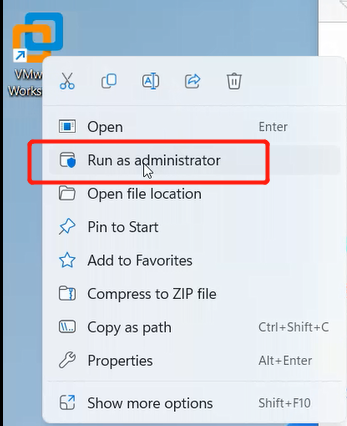 12、通过官方购买授权或百度获取授权码。输入密钥,如下图,
12、通过官方购买授权或百度获取授权码。输入密钥,如下图, 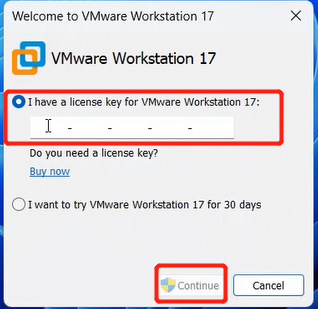 单击“continue”,显示如下图,单击“finish”表示授权成功。否则,授权失败。
单击“continue”,显示如下图,单击“finish”表示授权成功。否则,授权失败。 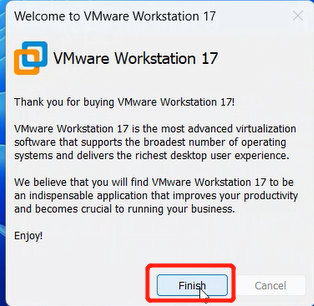
验证“VMware Workstation Pro”是否安装成功: 1、在运行窗口中输入“ncpa.cpl”命令并回车。  2、查看是否存在“VMware Network Adapter VMnet1”和“VMware Network Adapter VMnet8”。 如果存在,则表示安装成功。有一个不存在或都不存在,则表示安装失败,请卸载重新安装。
2、查看是否存在“VMware Network Adapter VMnet1”和“VMware Network Adapter VMnet8”。 如果存在,则表示安装成功。有一个不存在或都不存在,则表示安装失败,请卸载重新安装。

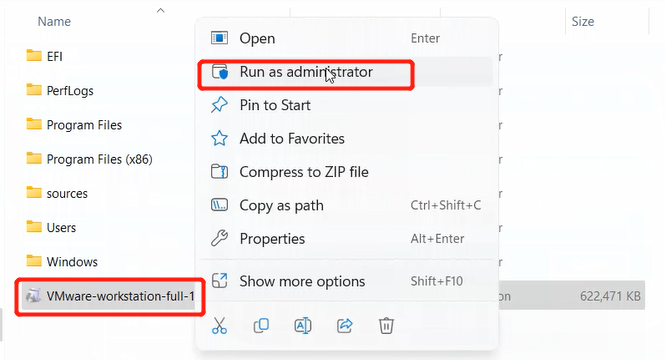 2、单击“下一步”,如下图
2、单击“下一步”,如下图 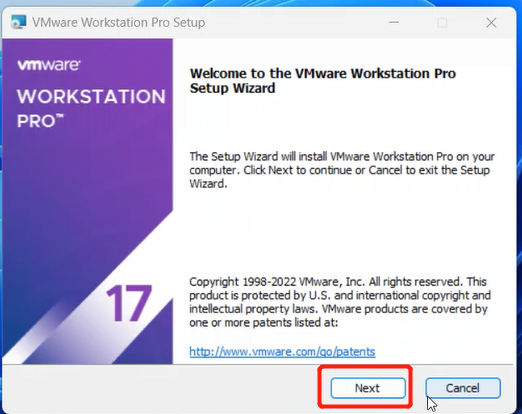 3、勾选接受许可协议,单击"next",如下图
3、勾选接受许可协议,单击"next",如下图 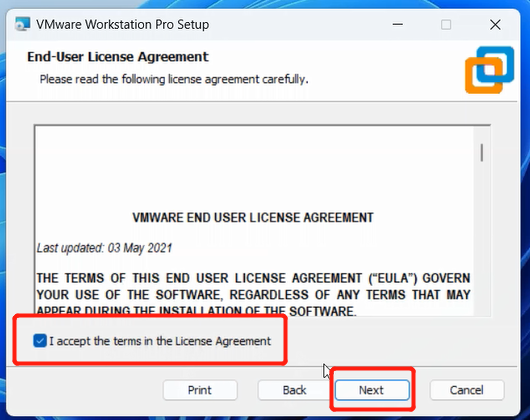 4、直接点击“next”,如下图
4、直接点击“next”,如下图 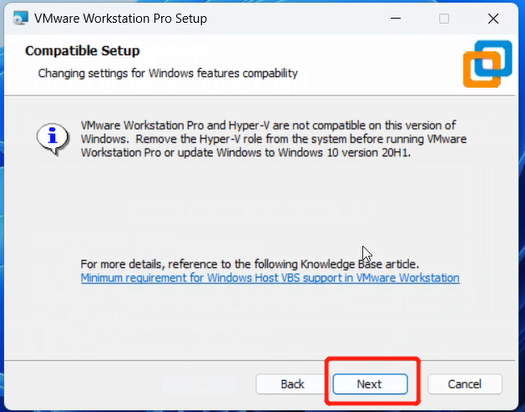 5、默认设置(可以单击“change”修改安装位置),直接点击“next”,如下图
5、默认设置(可以单击“change”修改安装位置),直接点击“next”,如下图 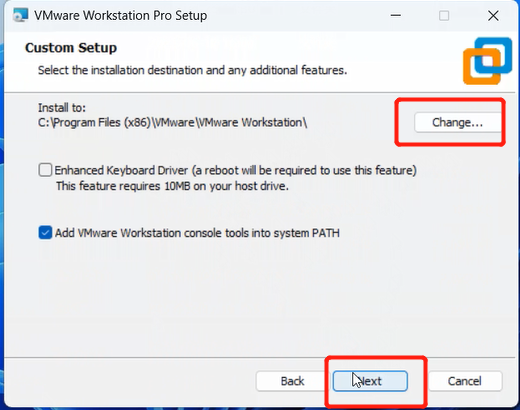 6、去掉更新和提升计划2项,如下图,单击“next”
6、去掉更新和提升计划2项,如下图,单击“next” 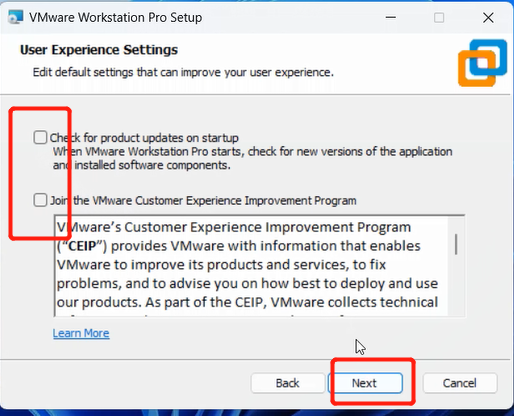 7、默认(创建桌面和开始菜单中的快捷方式),点击“next”,如下图
7、默认(创建桌面和开始菜单中的快捷方式),点击“next”,如下图 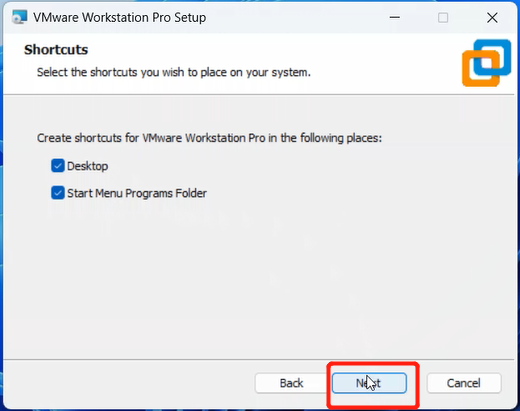 8、直接单击“install”,如下图
8、直接单击“install”,如下图 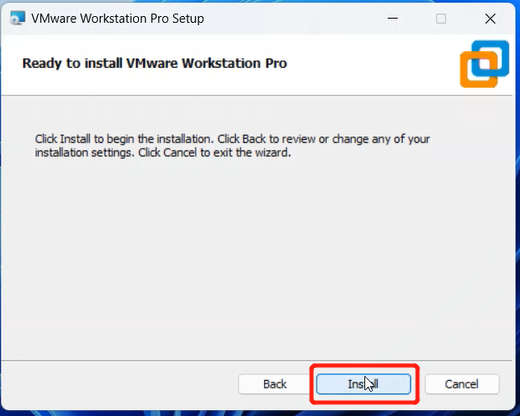 9、正在安装界面,等待一会儿,如下图
9、正在安装界面,等待一会儿,如下图 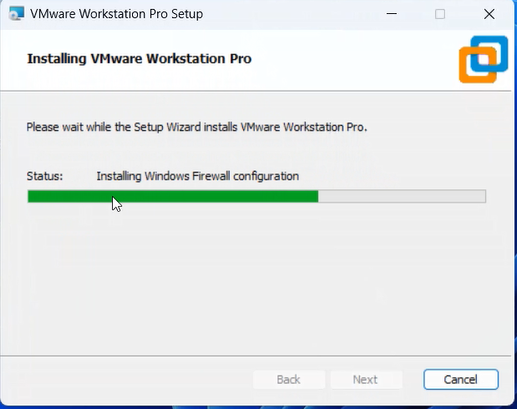 10、点击“finish”,即完成安装。如下图
10、点击“finish”,即完成安装。如下图 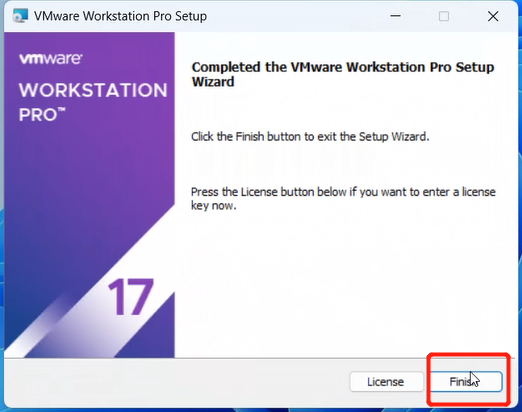 11、点击桌面上的“VMware Workstation Pro”,右键,以管理身份运行,如下图
11、点击桌面上的“VMware Workstation Pro”,右键,以管理身份运行,如下图 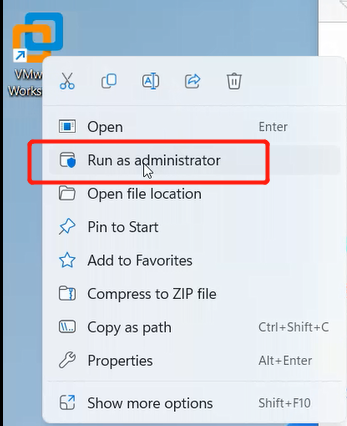 12、通过官方购买授权或百度获取授权码。输入密钥,如下图,
12、通过官方购买授权或百度获取授权码。输入密钥,如下图, 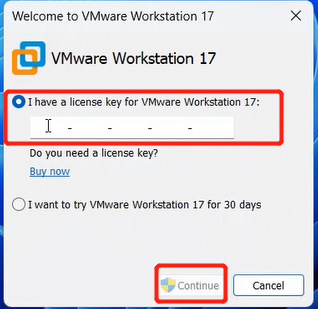 单击“continue”,显示如下图,单击“finish”表示授权成功。否则,授权失败。
单击“continue”,显示如下图,单击“finish”表示授权成功。否则,授权失败。